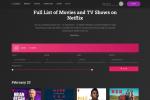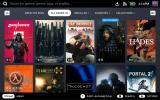Jste frustrovaní softwarovými omezeními vašeho routeru? Jeho nahrazení firmwarem DD-WRT s operačním systémem Linux může být velkým upgradem. Možná budete chtít použít starý router jako druhý přístupový bod pro vaši domácí síť nebo jako Wi-Fi extender. Možná budete chtít přesnější kontrolu nad tím, jak se využívá vaše šířka pásma, abyste mohli upřednostnit šířku pásma herní relace nebo možná nenávidíte firmware dodaný s vaším routerem a preferujete něco s více funkce.
Obsah
- Jak se ujistit, že je váš router kompatibilní s DD-WRT
- Jak znalosti jsou klíčem k úspěchu s DD-WRT
- Jak zahájit instalaci DD-WRT
- Jak nainstalovat DD-WRT ze stránky správce routeru
Ať už chcete, aby váš router dělal cokoli, je pravděpodobné, že to DD-WRT dokáže. Instalace DD-WRT může být komplikovaná, ale nejběžnější metoda zahrnuje použití funkce „upgrade firmwaru“ zabudované do výchozího firmwaru vašeho routeru.
Doporučená videa
To znamená, že neexistuje žádný univerzální způsob instalace DD-WRT. Různé routery vyžadují různé verze firmwaru a mnohé vyžadují specifické kroky. Nemůžeme ani začít popisovat všechny tyto v jednom článku. Místo toho nastíníme, jak instalace funguje v nejjednodušších případech, a zároveň vysvětlíme, kde najít správné informace, pokud narazíte na pokročilejší scénáře. Začněme.
Příbuzný
- Nové dvoupásmové Wi-Fi 6 routery Linksys jsou překvapivě cenově dostupné
- Jak změnit heslo Wi-Fi routeru
- Nové routery TP-Link vám poskytují obrovskou mesh síť za pouhých 99 $
Jak se ujistit, že je váš router kompatibilní s DD-WRT
První věc, kterou musíte udělat, je zajistit, aby byl váš router kompatibilní. Zamiřte do databáze DD-WRTa poté zadejte přesné číslo modelu vašeho routeru. Tato databáze vám řekne, že váš router je jednou ze čtyř věcí:
- Podporováno, což znamená, že můžete nainstalovat DD-WRT. To je označeno zeleným „ano“.
- Probíhající práce, což znamená, že nyní nemůžete nainstalovat DD-WRT, ale lidé pracují na tom, aby to fungovalo. Žlutý "wip" to znamená.
- Teoreticky možné, ale nikdo na tom nepracuje, což znamená, že nemůžete nainstalovat DD-WRT. To je označeno červeným „ne“.
- Nemožné nainstalovat kvůli hardwarovým omezením, což znamená, že nemůžete nainstalovat DD-WRT. To je označeno šedým „není možné“.
Zjistíte také, zda je pro každý router vyžadována aktivace DD-WRT.
Je pravděpodobné, že váš router není podporován, pokud zde není uveden, ale můžete také zkusit vyhledat DD-WRT wiki nebo jednoduše vygooglování čísla modelu vašeho routeru následovaného „DD-WRT“. Všimněte si, že „dostatečně blízko“ nefunguje – potřebujete přesné číslo modelu. Jiné písmeno nebo číslo v názvu modelu může často znamenat zcela odlišný router.
Pro tento článek nainstalujeme DD-WRT na Netgear Nighthawk R7800 jako ukázku. Zde jsou výsledky naší databáze:
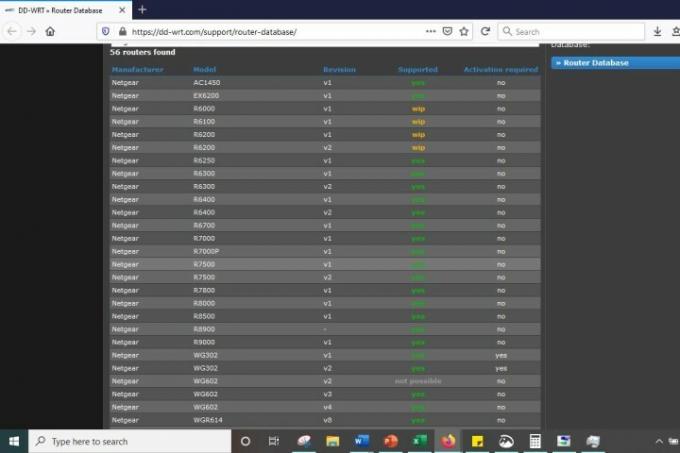
Jak vidíte, náš router je podporován. Ale vědět to nestačí. Chcete-li nainstalovat DD-WRT, musíte se dozvědět o všech konkrétních krocích, které může váš router vyžadovat, a také si musíte být jisti, že jste našli firmware kompatibilní s vaším routerem.
Jak znalosti jsou klíčem k úspěchu s DD-WRT
Je důležité, abyste si před stažením firmwaru co nejvíce přečetli. Databáze routeru často obsahuje zastaralé informace nebo podprůměrný firmware nebo vám nemusí říct celý příběh. Vždy je potřeba více informací.
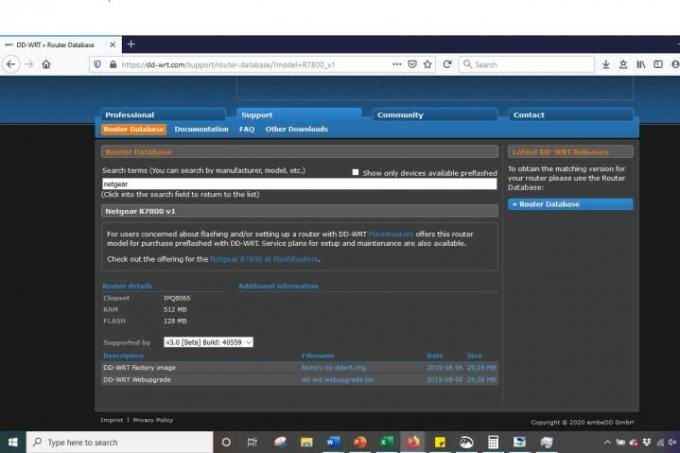
Na stránce databáze vašeho routeru klikněte na odkaz na wiki pod Dokumentace. Přečtěte si tam pokyny, pokud nějaké existují. Pokud existuje odkaz na příspěvek na fóru, přečtěte si jej také.
Podívejte se, zda někdo neměl nějaké potíže s instalací firmwaru, a přečtěte si návrhy ostatních lidí, jak je vyřešit. Měli byste si také, pokud je to možné, zjistit, se kterým firmwarem měli uživatelé v poslední době úspěch. Vlákna směrovače obvykle nabízejí stahování, o kterém je známo, že funguje, přičemž ostatní uživatelé potvrzují, že fungují. Chcete o tom vědět, než budete pokračovat.
Zní to jako problém, ale existuje šance, že svůj router zablokujete bez úplných informací, takže si udělejte čas a přečtěte si co nejvíce. Objevíte firmware, který si můžete stáhnout a flashovat v mnoha případech, ale tento proces bude mnohem složitější než u mnoha jiných routerů. Pokud je to případ vašeho zařízení, musíte to vědět a musíte porozumět dalším krokům, než budete pokračovat úplně.

Abyste si udělali představu, co tím myslím, vraťme se k našemu příkladu: Netgear Nighthawk R7800, novější router, který však může těžit z flashování. Našli jsme správný firmware vlákno na fóru a narazili na příspěvek o stahování a instalaci zastaralého firmwaru, což skončilo zablokováním routeru. Pokud by původní plakát začínal čtením pokynů pro fórum, setkali by se s průvodci nastavením a seznamem podporovaných zařízení, čímž by se zabránilo náhodnému zablokování.
Nemůžeme dostatečně zdůraznit, jak důležité je důkladně prozkoumat firmware. Jakmile jste si jisti, že jste našli firmware, který přesně odpovídá vašemu routeru, a rozumíte krokům nezbytným pro instalaci, pokračujte a stáhněte si jej. Pokud začnete stahovat, aniž byste věděli, co děláte, budete mít velké bolesti hlavy.
Jak zahájit instalaci DD-WRT
Doufáme, že váš router není zapnutý a nepracuje, když chcete provést instalaci. Nejlepší by bylo, kdybyste odpojili vše, co je zapojeno do routeru, včetně napájení.

Nyní resetujeme váš router do továrního nastavení. Opět zde přichází na řadu správný výzkum nebo váš systém, protože protokol se liší od jednoho routeru k druhému. Obvykle to však zahrnuje odpojení zařízení a přidržení tlačítka Resetovat na zadní straně routeru po dobu 30 sekund.
Jak nainstalovat DD-WRT ze stránky správce routeru
Následující pokyny předpokládají, že výzkum, který jste provedli, vám řekl, abyste provedli aktualizaci firmwaru pomocí výchozího nástroje pro upgrade vašeho routeru. Někdy tomu tak není, takže se před pokračováním ujistěte, že jste si přečetli. Mějte na paměti, že pokud tak neučiníte, váš router přestane fungovat.
Krok 1: Jakmile je router resetován, zapojte jej zpět do napájecího zdroje a připojte se k němu z počítače, který jste použili ke stažení firmwaru dříve. Můžete se připojit buď přímo s ethernetovým kabelem nebo přes Wi-Fi. Nezapomeňte, že jste předtím resetovali směrovač do továrního nastavení, takže se název sítě změnil na výchozí. Pokud si nejste jisti, co to je, nahlédněte do návodu k routeru.
Krok 2: Nyní se musíte připojit na stránku správce routeru, což ve většině případů znamená zadat 192.168.1.1 do adresního řádku prohlížeče a zadat výchozí uživatelské jméno a heslo. Pokud tato adresa IP nefunguje nebo si nejste jisti, jaké je uživatelské jméno a heslo, prostudujte si dokumentaci k routeru. Případně se podívejte náš seznam výchozích uživatelských jmen a hesel pro routery. V případě Netgear Nighthawk můžete aktualizovat firmware prostřednictvím aplikace routeru pro iOS nebo Google nebo na adrese routerlogin.com.
Krok 3: Najít Aktualizace firmwaru na vašem routeru – který se obvykle nachází pod Správa nebo něco podobného – a klikněte na Procházet nebo Vyberte soubor knoflík. Vyberte firmware, který jste si stáhli dříve, a poté řekněte firmwaru, aby upgradoval. Opět to udělejte pouze v případě, že jste při zkoumání potvrdili, že se jedná o správný postup.
Krok 4: V tomto bodě je nezbytná trpělivost. Firmware se nahraje do vašeho routeru, který se poté restartuje. Neodpojujte jej ani nevypínejte, dokud se nerozsvítí všechny kontrolky, což může chvíli trvat. Příliš brzké odpojení by mohlo poškodit váš router, takže počkejte.
Po restartování routeru můžete začít s konfigurací. Pokud vaše připojení závisí na ethernetový kabel, přejděte na 192.168.1.1. Pokud místo toho používáte Wi-Fi, otevřete bezdrátový adaptér a vyhledejte síť dd-wrt. Když se k němu připojíte, přejděte na 192.168.1.1. Pokud se nemůžete úspěšně přihlásit do DD-WRT s touto IP, použijte tuto příručku k nalezení správné IP adresy, bez ohledu na to, zda pro připojení používáte Ethernet nebo Wi-Fi.
Krok 5: Pokud se zobrazí přihlašovací obrazovka DD-WRT, měli byste vymazat NVRAM routeru tvrdým restartem 30/30/30. Chcete-li to provést, stiskněte a podržte tlačítko reset po dobu 90 sekund. Podržte jej po dobu 30 sekund, když je router zapojený. Poté odpojte router a podržte resetovací tlačítko dalších 30 sekund. Nakonec router znovu zapojte a podržte tlačítko reset na posledních 30 sekund. Poté můžete tlačítko pustit.
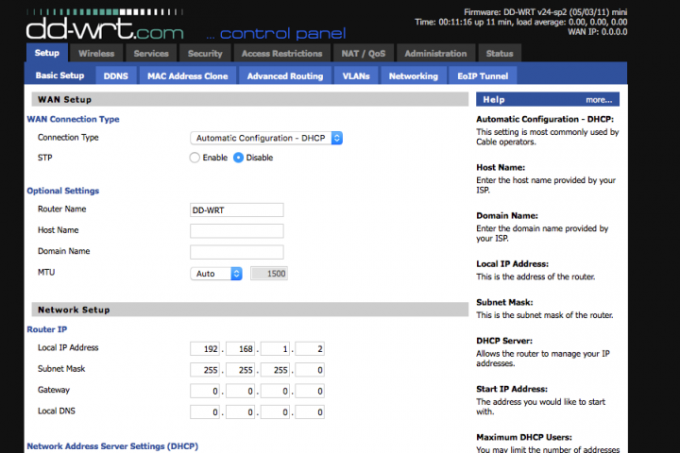
Krok 6: Poté, co jste se připojili k dd-wrt sítě, otevřete okno prohlížeče a přejděte na 192.168.1.1. Uvidíte obrazovku konfigurace routeru a můžete se podívat na jeho nové možnosti. Více informací naleznete také na wiki DD-WRT. Zde uvidíte údaje o přemostěných sítích Wi-Fi, prioritizaci QoS provozu a mnoho dalšího. Doporučujeme podívat se na všechny její nabídky.
Doporučení redakce
- Skvěle, nový malware umožňuje hackerům unést váš Wi-Fi router
- Jak aktualizovat firmware routeru
- Jak zjistit IP adresu vašeho routeru pro přizpůsobení a zabezpečení
- Nové Wi-Fi 6 routery TP-Link vypadají jako mimozemské vesmírné lodě než kdy předtím
- Nový monitor LG vám poskytne spoustu místa na obrazovce, aniž by to poškodilo vaši peněženku